自由に配置して印刷する
ロール紙全体を使って、複数枚の画像を自由に配置できます。
ロール紙の幅に合わせて、画像が重なり合わないように自動で配列することもできるので、印刷する画像が多いときに便利です。
 参考
参考
- この機能はロール紙対応機種のみ使用できます。
-
[よく使う設定]エリアの[レイアウトモード]で、[割り付け(自動配列)]を選ぶ
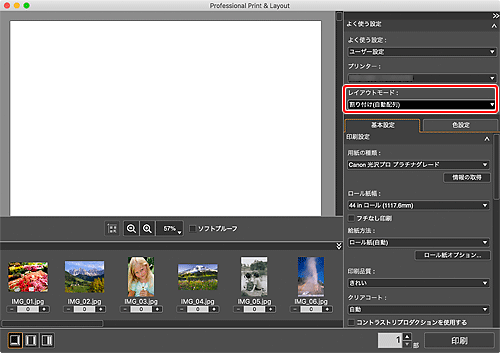
 重要
重要- 画像を配置したあとに[割り付け(自動配列)]を選ぶと、スロットのサイズが初期の状態に戻ります。初期の状態は[その他の設定]ダイアログの[レイアウト]シートで設定できます。
-
[基本設定]シートの[印刷設定]で、[ロール紙幅]を設定する
 参考
参考- 使用するロール紙幅が表示されていないときは、[情報の取得]をクリックして、プリンターから情報を取得してください。
-
印刷する画像をプレビューエリアにドラッグ&ドロップする
画像が自動で配置されます。
 参考
参考- 手動で画像の位置やサイズを変更したあとに、
 (スロットの自動配列)をクリックすると、変更後の位置やサイズに合わせて、再度自動配置できます。
(スロットの自動配列)をクリックすると、変更後の位置やサイズに合わせて、再度自動配置できます。
- 手動で画像の位置やサイズを変更したあとに、
-
[印刷]をクリックする
[印刷]ダイアログが表示されます。
 参考
参考- 印刷に必要なロール紙の長さが、[印刷]ダイアログに表示されます。
-
[OK]をクリックする
